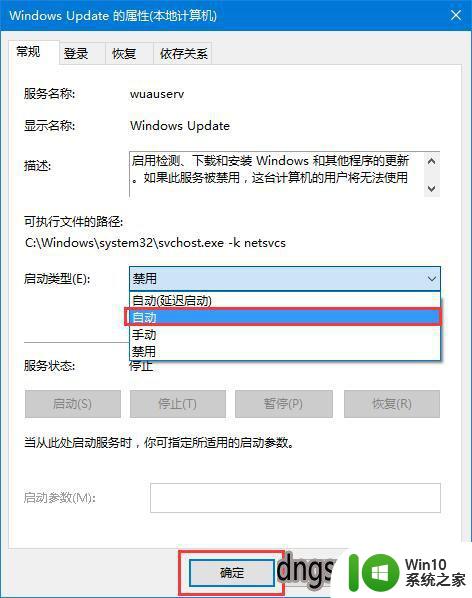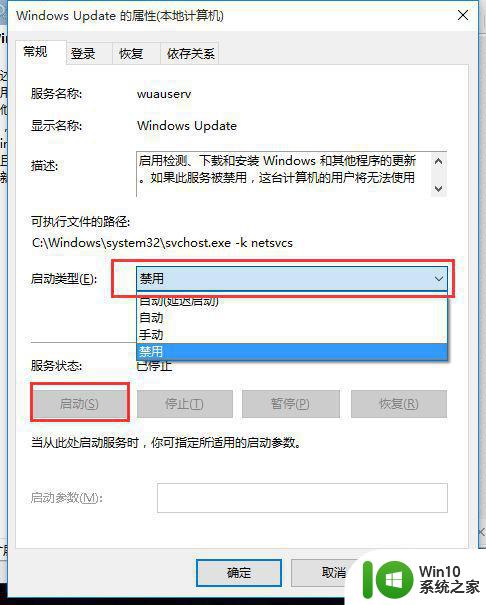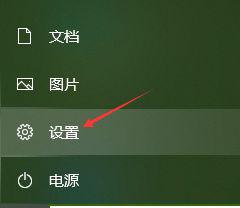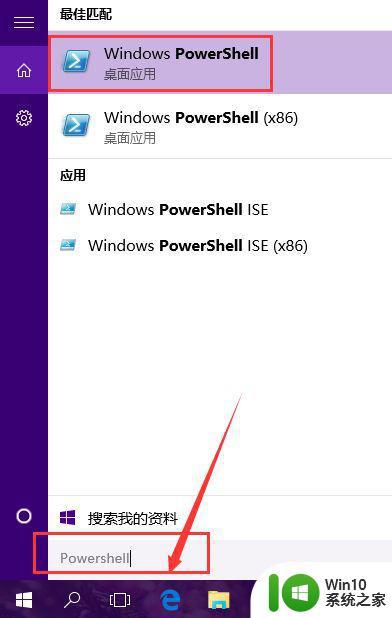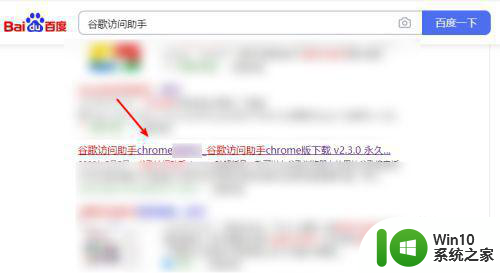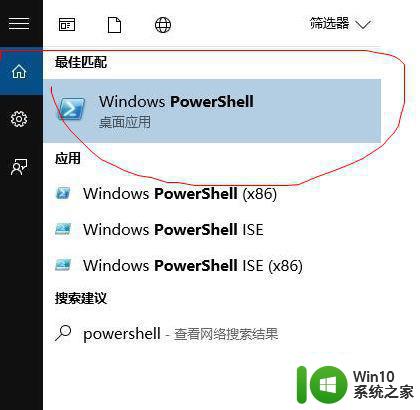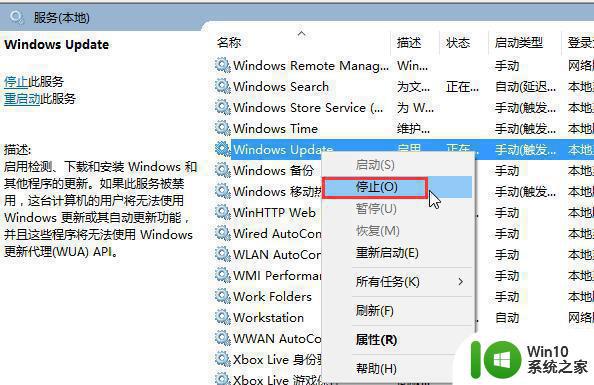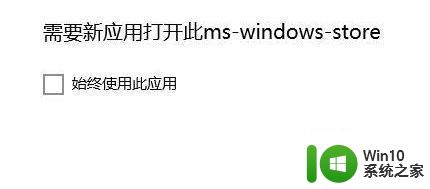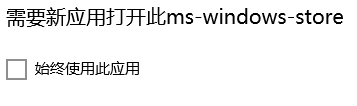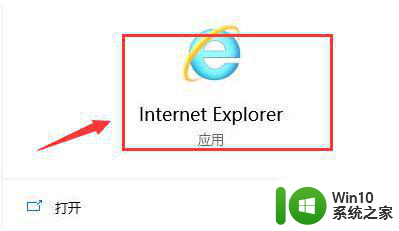win10应用商店打不开提示服务器出错修复方法 Win10应用商店无法连接服务器怎么办
Win10应用商店是Windows 10系统中重要的应用之一,但有时候在打开应用商店时会出现提示服务器出错的情况,导致无法正常使用,这种问题可能是由于网络连接问题、应用商店设置错误或者系统故障引起的。在遇到Win10应用商店无法连接服务器的情况时,我们可以尝试一些简单的修复方法来解决这个问题,确保能够顺利访问应用商店获取所需的应用和资源。
具体方法:
1、可能是系统更新服务没有打开,按键盘Win+R键,输入 services.msc,回车,
找到Windows Update 服务,右键属性,把 启动类型 选为除了 "禁用" 以外的任一个,点击"应用"后在点击"启动",确定退出,再次打开应用商店。
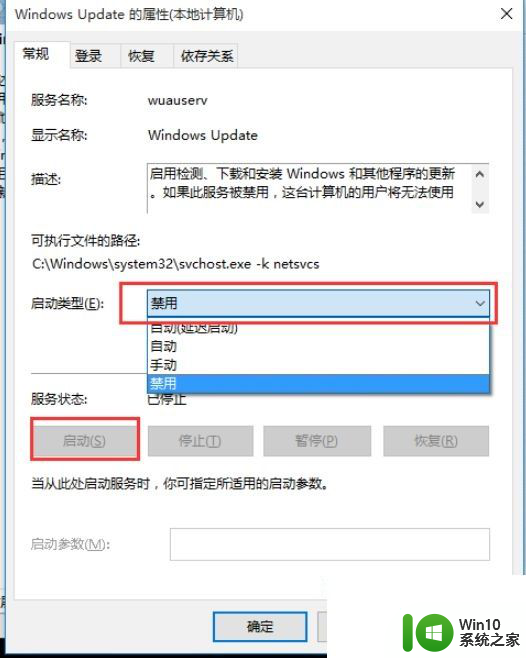
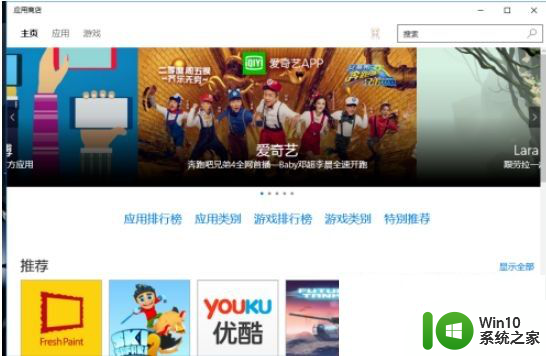
2、如果上述方法还是不行,可以试试下面的方法。找到:"C:\Windows\SoftwareDistribution",重命名SoftwareDistribution文件夹为SD_Old,其实可任意命名,
(注意,在重命名时可能出现权限不够等现象,要提升管理权限,才能修改,在这里不再叙述了,大家可以在网上搜索)
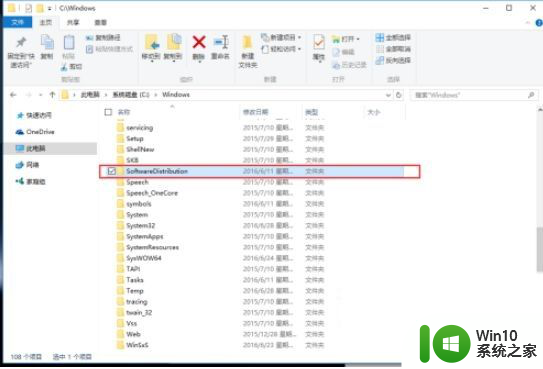
3、打开 "Internet 属性" ---"连接",先是删除宽带连接,然后再添加宽带连接,应用。
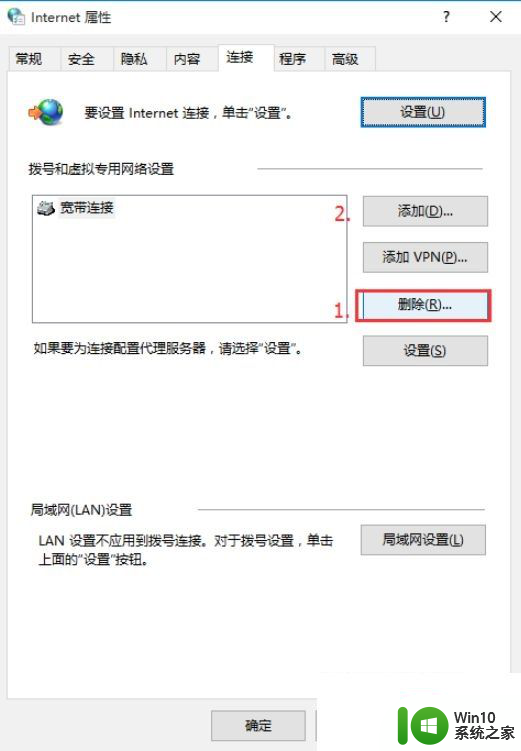
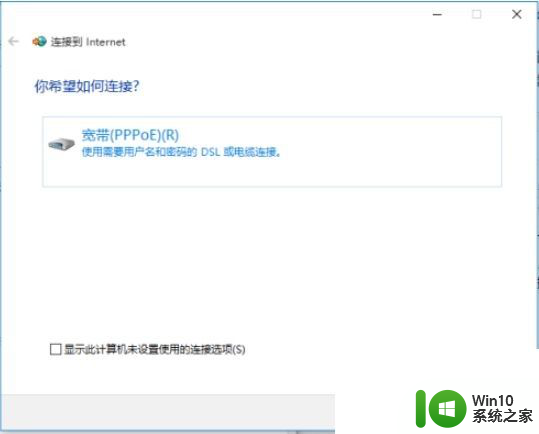
4、打开Windows Update 服务可能会出现大量缓存文件,要及时清理,不使用应用商店是要关闭服务。
以上就是win10应用商店打不开提示服务器出错修复方法的全部内容,如果有遇到这种情况,那么你就可以根据小编的操作来进行解决,非常的简单快速,一步到位。